10 Trucchi Nascosti per Sfruttare al Meglio la tua Apple Pencil
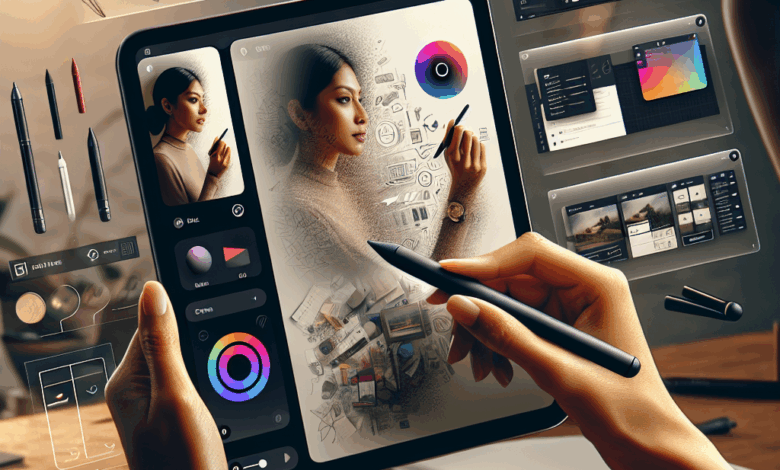
L’Apple Pencil è uno strumento potente e versatile per tutti gli utenti di iPad, ma molti non conoscono le sue funzionalità più nascoste. In questo articolo abbiamo raccolto dieci trucchi per aiutarti a sfruttare al meglio la tua Apple Pencil, che tu sia un artista, uno studente o un professionista. Scopri come utilizzare al meglio questo strumento per migliorare la tua produttività e creatività.
1. Annotazioni in PDF
Hai mai desiderato annotare documenti PDF direttamente sul tuo iPad? Con l’Apple Pencil, puoi farlo facilmente. Utilizza applicazioni come GoodNotes o Notability per aprire i tuoi PDF e cominciare a scrivere o disegnare sopra di essi. Puoi aggiungere commenti, evidenziare testo e fare schizzi liberamente, migliorando la tua esperienza di lettura e studio.
2. Cattura Schermata con Disegno
Puoi catturare una schermata e disegnare direttamente su di essa. Per farlo, premi il tasto laterale e il tasto Volume Su insieme. Dalla miniatura che appare nell’angolo in basso a sinistra, tocca la miniatura e utilizza l’Apple Pencil per annotare o evidenziare aree specifiche dello schermo. Una volta terminato, puoi salvare la schermata o condividerla direttamente.
3. Scribble per Trasformare la Scrittura in Testo Digitale
Scribble è una funzione che ti permette di scrivere a mano con l’Apple Pencil, e il tuo iPad convertirà automaticamente la scrittura in testo digitale. Questo è utile per prendere appunti o inviare messaggi rapidamente. Attiva Scribble nelle impostazioni della tua Apple Pencil e inizia a scrivere ovunque sul tuo iPad.
4. Personalizza i Tuoi Strumenti di Disegno
Le app di disegno come Procreate ti permettono di personalizzare i tuoi strumenti di disegno. Puoi modificare opacità, dimensione e tipo di pennello direttamente con la tua Apple Pencil per ottenere l’effetto desiderato. Sperimenta con diverse impostazioni per trovare il tuo stile unico.
5. Selezione Intelligente con una Pressione Lieve
Quando utilizzi l’Apple Pencil, puoi copiare e incollare testi o immagini semplicemente tracciando una forma attorno a ciò che desideri selezionare. Non devi più usare le dita per selezionare. Basta sfiorare con la Pencil e poi toccare per copiare e incollare in altre applicazioni.
6. Creazione di Modelli e Schizzi
Se stai progettando qualcosa di nuovo, utilizza l’Apple Pencil per creare modelli e schizzi su applicazioni come Paper by WeTransfer o Concepts. Queste applicazioni ti permettono di disegnare liberamente e salvare i tuoi progetti, perfetti per architetti, designer e creativi.
7. Utilizzo di Gestures per Navigazione
Puoi utilizzare gesti con l’Apple Pencil per navigare nel tuo iPad. Ad esempio, puoi toccare due volte il bordo del display per tornare indietro o aprire il centro di controllo. Questi gesti renderanno la tua esperienza con iPad più fluida e intuitiva.
8. Scrivi Note Rapide in Note
L’app Note su iPad ti consente di utilizzare rapidamente l’Apple Pencil per scrivere note veloci. Dalla schermata di blocco, puoi toccare l’icona dell’Apple Pencil per aprire una nuova nota e iniziare a scrivere senza dover sbloccare il tuo dispositivo. Questo è ideale per catturare idee al volo.
9. Strumenti di Colorazione e Affiancamento
Con app come Adobe Fresco, puoi utilizzare l’Apple Pencil per colorare e inserire texture in modo molto più dettagliato. Sfrutta la sensibilità alla pressione per ottenere effetti diversi e combina colori in modi creativi. Puoi anche affiancare strumenti per lavorare su progetti complessi.
10. Autotracciatura per Illustrazioni Perfette
In applicazioni di disegno come Affinity Designer, puoi utilizzare l’Apple Pencil per fare autotracciature di immagini. Importa una foto e usa la Pencil per disegnare sopra, permettendo al software di seguire il tuo tracciato e creare illustrazioni vettoriali perfette.
Conclusioni
Con questi dieci trucchi, puoi scoprire un mondo di possibilità con la tua Apple Pencil. Sia che tu la utilizzi per annotazioni, disegni o navigazione, imparare ad utilizzare queste funzionalità nascoste ti aiuterà a sfruttare al massimo il tuo dispositivo. Continua a esplorare e sperimentare, e diventa un esperto nell’uso della tua Apple Pencil.
FAQ
1. Posso usare l’Apple Pencil con tutte le app su iPad?
No, l’Apple Pencil funziona meglio con applicazioni progettate per la scrittura o il disegno. Tuttavia, molte app standard come Note e PDF Reader supportano questa funzionalità.
2. L’Apple Pencil è compatibile con tutti gli iPad?
No, ci sono due modelli di Apple Pencil, la prima e la seconda generazione, e non tutte le versioni di iPad sono compatibili con entrambi i modelli. Controlla le specifiche del tuo iPad per stabilire la compatibilità.
3. Come posso migliorare la mia scrittura a mano con l’Apple Pencil?
Pratica su app come GoodNotes o Notability. Puoi anche regolare la sensibilità della pressione e sperimentare con diversi pennelli e strumenti per trovare quello che funziona meglio per te.
4. Posso usare l’Apple Pencil per navigare nel mio iPad?
Sì, puoi utilizzare gesti con l’Apple Pencil per navigare. Ad esempio, puoi toccare per selezionare e scorrere per navigare attraverso le applicazioni.
5. L’Apple Pencil ha bisogno di essere ricaricata?
Sì, l’Apple Pencil deve essere ricaricata. La prima generazione si ricarica tramite il connettore Lightning, mentre la seconda generazione si attacca magneticamente all’iPad per ricaricarsi.




